5 måter å fikse iCUE på å ikke oppdage RAM (09.15.25)
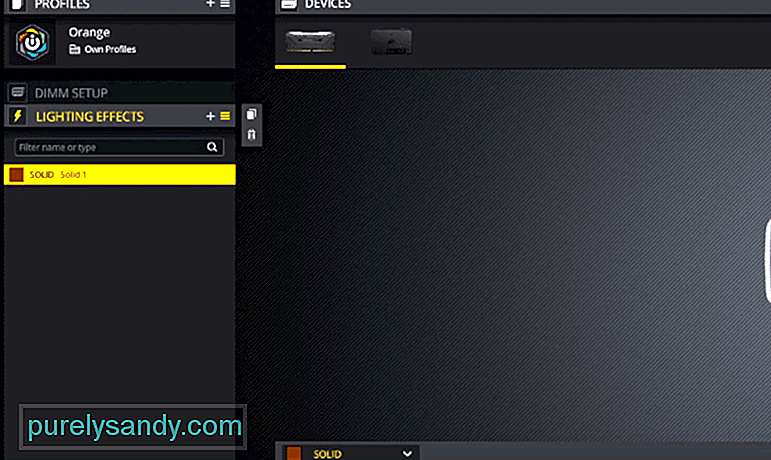 icue ikke oppdager ram
icue ikke oppdager ram Brukere har gjentatte ganger klaget på at RAM i PCen ikke ble oppdaget av iCUE. Dette problemet er vanligst i RGB-varianter av RAM, og flere sannsynlige årsaker kan føre til at systemet ditt oppfører seg slik. Så hvis du har installert et RGB RAM på PC-en og ikke vises i iCUE-applikasjonen, er du ikke alene.
Det er derfor vi vil diskutere noen metoder som kan hjelpe deg med å få RAM oppdaget av iCUE-programmet. Les gjennom denne artikkelen og prøv forskjellige metoder for å øke sjansene dine for å fikse deteksjonsfeilen.
Hvordan fikse iCUE ikke oppdage RAM?Oppdagelsesproblemet er vanligst hos brukere som har installert RGB RAM på Asus-hovedkortet. Grunnen til at du ikke kan oppdage RAM av iCUE er at Aura forstyrrer RGB-innstillingene. Å ha to RGB-kontrollere aktivert samtidig, vil føre til at brukerne får problemer. Spesielt når det gjelder RAM nesten hver gang er det Asus Aura som forårsaker problemet.
For å fikse deteksjonsproblemet, bør du starte med å deaktivere Asus Aura, og det skal ordne problemet. Vanligvis er Aura satt til å starte automatisk når du starter opp PCen. Du kan bare deaktivere denne funksjonen, og det burde være nok til å oppdage RAM av iCUE. Men hvis problemet vedvarer etter at du har forsikret deg om at Aura ikke starter når du starter PC-en, foreslår vi at du fjerner Aura helt fra systemet.
Hvis problemet ikke løser seg selv etter at du har fjernet Aura fra PC-en, må du fjerne RAM-minnet fra PC-en og deretter sette dem inn igjen. Det er sjanser for at du ikke installerte RAM ordentlig første gang, det er derfor iCUE har problemer med å kommunisere med minnepinnene.
For noen brukere var løsningen så enkel som å ta ut RAM og deretter sette dem tilbake i forskjellige spor. Så hvis det er noen ledige spor tilgjengelig på hovedkortet, bør du også prøve å bytte RAM-spor, og du kan muligens få oppdaget RAM av Corsair-konfigurasjonsprogrammet.
Det er like sannsynlig at RAM fungerer som det skal, og det er Corsair-programvaren som forårsaker problemer for deg. Mindre feil som dette er ganske vanlige, og brukere kan løse disse problemene ved å oppdatere programvaren til den nyeste versjonen. Vi anbefaler at du først fjerner iCUE fra systemet ditt og deretter laster ned oppdateringen fra Corsair web.
Hvis dette ikke fungerer, bør du også prøve å nedgradere til den eldre versjonen av iCUE for å få oppdaget RAM av iCUE. En annen måte som brukere klarte å oppdage RAM på, var å laste inn BIOS 4204. Så hvis du er på den nyere versjonen av BIOS, bør du vurdere å nedgradere BIOS, og RAM-en din skal vises i iCUE-grensesnittet.
Muligheten for kompatibilitetsproblemer er alltid der når du prøver å bruke iCUE-programvaren med forskjellige RAM-merker. For å bekrefte om RAM-minnet ditt kan oppdages av iCUE-programvaren, må du ta kontakt med Corsair-støtte. Fortell dem om hovedkortmodellen og RAM-en som du har installert på PC-en. Nevn også versjonen av iCUE du bruker for øyeblikket, og de vil fortelle deg om det er mulig å bruke iCUE med RAM-en eller ikke.
Problemer på hovedkortet kan også føre til at brukere møter lignende problemer. Du kan prøve å koble RAM-en til en annen datamaskin og deretter bruke iCUE for å sjekke om RAM-en blir oppdaget på den nye datamaskinen. Hvis det dukker opp, tror vi at problemet er med hovedkortet eller BIOS-innstillingene, og det er derfor RAM-en ikke vises selv etter å ha gått gjennom alle rettelsene som er nevnt i artikkelen. Det siste alternativet ditt er å få en ekspert som hjelper deg med å få oppdaget RAM av iCUE-programmet.
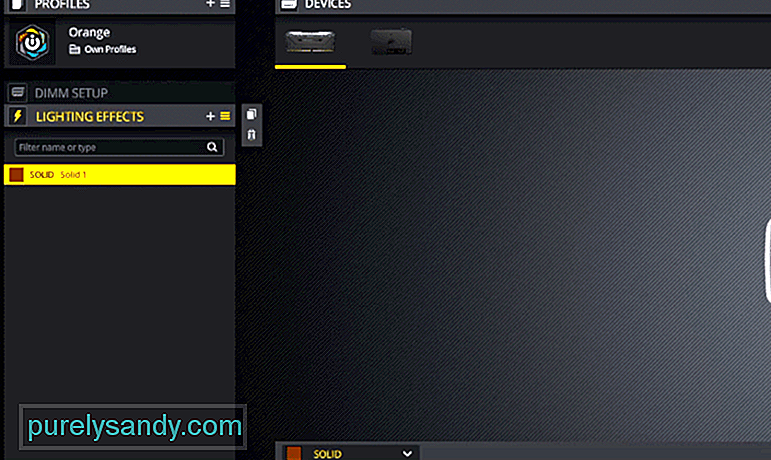
YouTube Video.: 5 måter å fikse iCUE på å ikke oppdage RAM
09, 2025

